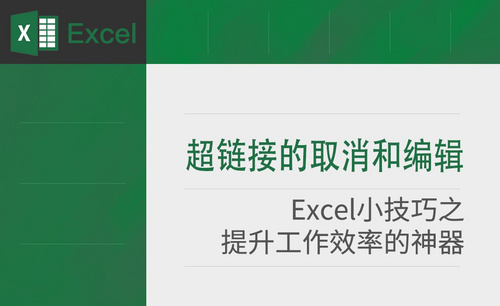Excel插入函数的步骤方法你须知!
发布时间:2021年02月22日 14:25
excel可用于处理表格数据,它功能强大,是我们办公中不可缺少的好伙伴。在数据处理时,我们会涉及数据的各种运算,此时需要用到excel的函数工具。也就是说,对于数据的运算操作,是通过在表格插入函数公式来完成的。
那么,今天我们就来重点说一下Excel插入函数的方法吧!感兴趣的同学赶紧收藏起来吧,废话不多说,你往下看!
步骤如下:
1、首先,我们打开在需要进行运算操作时,将光标定位到需要写入运算结果的单元格;然后,我们单击上方【工具栏】中的【公式】的按钮。
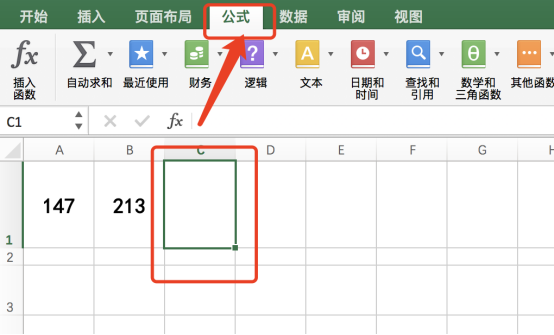
2、接着,我们在【公式】的下拉菜单中;然后,我们选择【插入函数】的选项。(如图所示)
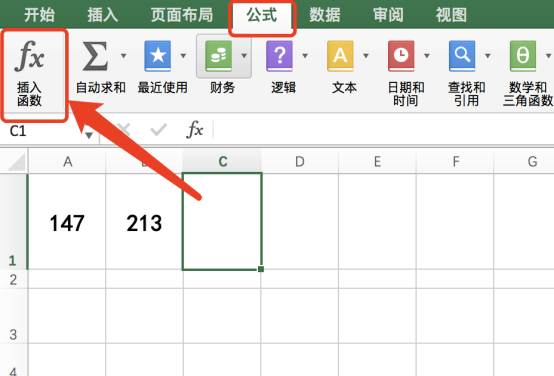
3、接下来,界面上会弹出插入函数窗口;我们选中搜索框中原有文本并删去后,输入想要运用的函数名称。
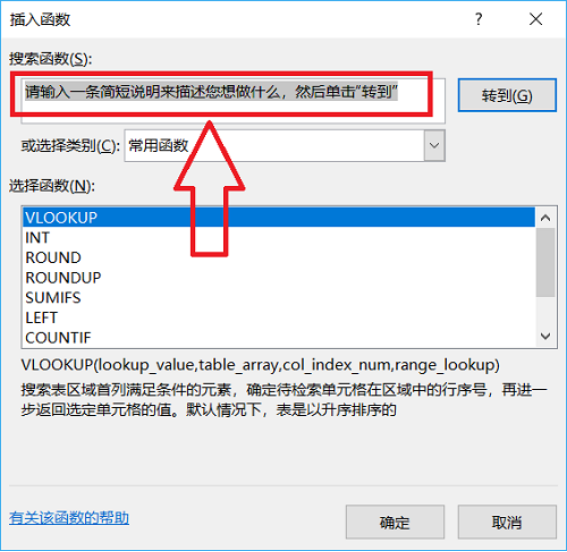
4、输入完成后,单击后方的【转到】的按钮。(如图所示)

5、接着,我们在搜索结果栏中会自动定位到目的公式;然后,我们单击下方【确定】的按钮。
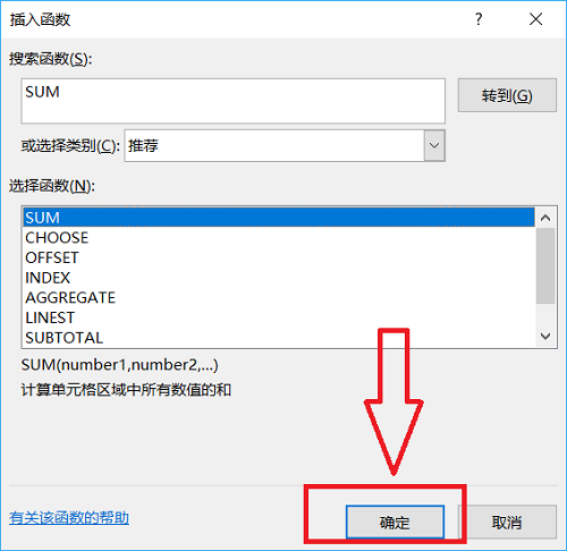
6、接下来,我们就进入函数元素填充阶段,用户根据需要填充即可。单击运算元素所在单元格即可成填入。
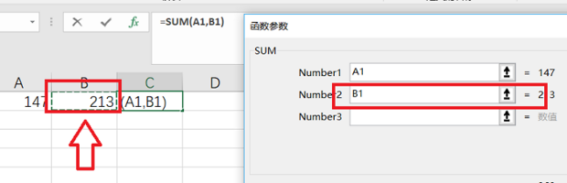
7、待函数元素完善后,我们单击下方【确定】的按钮。
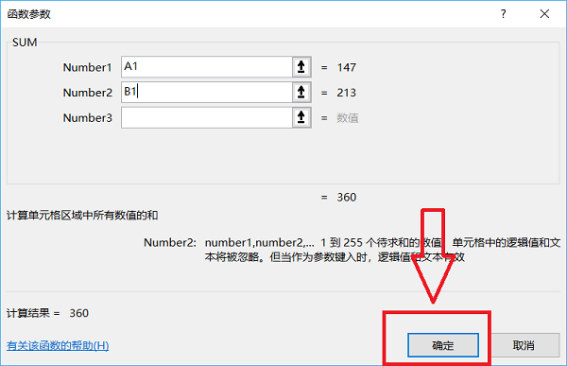
8、这样,原来选中的单元格内就填入了运算的结果,选中该单元格时,上方框中就会出现你插入的函数公式。
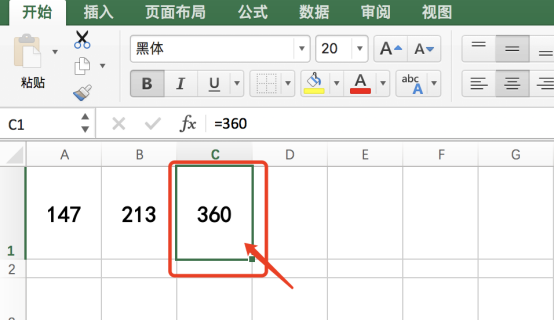
好了,以上就是分享的Excel插入函数的方法了。我们今天就到这里了,下期再见吧!
本篇文章使用以下硬件型号:联想小新Air15;系统版本:win10;软件版本:Microsoft Office Excel 2010。